Опишите в итоговом документе процесс создания круговой диаграммы, расположенной на отдельном листе в рабочей книге UROK3. Выделите описанную диаграмму в рабочей книге, скопируйте ее в буфер обмена и вставьте в итоговый документ по команде Правка – Специальная вставка – Вставить как рисунок. Наблюдайте результат. Отредактируйте какой-либо элемент диаграммы, обратив внимание на инструменты, предоставляемые для редактирования, и их принадлежность Word или Excel. Выясните, влияет ли редактирование оригинала на копию в итоговом документе, и наоборот.
Удалите из итогового документа первую вставленную диаграмму. Снова выделите ее в рабочей книге и скопируйте в буфер обмена. Вставьте связь с диаграммой в итоговый документ с помощью команды Правка – Специальная вставка – Связать с диаграммой MicrosoftExcel. Отредактируйте элементы диаграммы в рабочей книге и итоговом документе, уяснив набор представляемых инструментов, их принадлежность Word или Excel и взаимное влияние редактирования.
Предъявите итоговый документ преподавателю и сохраните его в отдельном файле. Создайте в директории подкаталог и перенесите (не скопируйте) в него рабочую книгу UROK3.XLS. Открыв итоговый документ, попытайтесь вызвать на редактирование первую и вторую диаграммы. Уясните полученный результат.
Цели работы: изучить основные команды среды MatLab и овладеть приемами решения в ней различных математических задач.
Основные сведения. Вычислительные возможности MatLab могут быть реализованы в режиме прямых вычислений или путем создания m-файла. При работе в режиме прямых вычислений необходимые команды набираются по очереди с клавиатуры в командном окне MatLab. Ввод каждой команды завершается нажатием клавиши <ENTER>. После этого команда обрабатывается и, если не получено сообщение об ошибке, результат ее выполнения выводится на экран или присваивается переменной. Если последовательность команд, подлежащих выполнению, достаточно велика, ее целесообразно оформить в виде m-файла с помощью текстового редактора. Запуск m-файла осуществляется путем набора его имени в командном окне MatLab и последующим нажатием клавиши <ENTER>.
Пп. 1–4 настоящей лабораторной работы необходимо
выполнить в режиме прямых вычислений; при выполнении пп. 5, 6 требуется
составить
m-файлы. Результаты расчетов, оформленные в виде документа WORD, а также тексты
m-файлов предъявить преподавателю.
Порядок выполнения работы:
1. Основные действия с матрицами.
1.1. Формирование массивов данных:
а) сформируйте вектор Х путем перечисления его
элементов: ![]() ;
;
б) сформируйте
вектор Y, содержащий вещественные числа, лежащие в пределах от 0 до 2,
следующие с шагом 0.1: ![]() ;
;
в) сформируйте матрицу K комплексных чисел с помощью
команды ![]() . Результирующая матрица должна иметь вид
. Результирующая матрица должна иметь вид
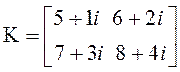 ;
;
г) сформируйте матрицу нулей M1 с размерами m´n с помощью функции ![]() ;
;
д) сформируйте единичную матрицу M2 с размерами m´n с помощью функции ![]() ;
;
е) сформируйте
матрицу M3 с размерами m´n,
содержащую случайные числа, распределенные по равномерному закону в интервале
(0, 1), с помощью функции ![]() ;
;
ж) сформируйте матрицу M4 с размерами m´n, содержащую случайные
числа, распределенные по нормальному закону с математическим ожиданием 0 и
дисперсией 1, с помощью функции ![]() .
.
1.2. Основные операции над матрицами:
а) сформируйте квадратную матрицу ![]() . Транспонируйте матрицу А с помощью
команды
. Транспонируйте матрицу А с помощью
команды ![]() ;
;
б) вычислите: сумму матриц ![]() ;
разность матриц
;
разность матриц ![]() ; произведение матриц
; произведение матриц ![]() ;
;
в) вычислите определитель матрицы А с помощью функции ![]() ;
;
г) найдите матрицу В, обратную матрице А, с помощью
функции ![]() ;
;
д) определите собственные числа матрицы А с помощью
функции ![]() .
.
2. Решите систему линейных уравнений:
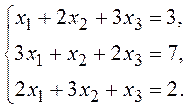
Для решения системы сформируйте квадратную матрицу
коэффициентов ![]() и вектор свободных членов
и вектор свободных членов ![]() . Вектор неизвестных X определите с помощью
выражения
. Вектор неизвестных X определите с помощью
выражения ![]() .
.
3. Основные операции над полиномами.
Уважаемый посетитель!
Чтобы распечатать файл, скачайте его (в формате Word).
Ссылка на скачивание - внизу страницы.